Macでページと基調講演を暗号化する方法 (09.15.25)
データのプライバシーとセキュリティは、最近の最大のICT(情報通信技術)の問題の1つです。保護された接続と保護されていない接続の両方を介してデータを取得しようとするハッカーが非常に多いため、コンピューターに保持している情報に注意しすぎることはありません。さらに、一部の法律では、ドライブに人や会社の記録を保持している場合、データの暗号化を通じてこの情報を保護するのはあなたの責任であると規定されています。幸い、Macでデータを暗号化することは、思ったほど難しくはありません。 Macで暗号化する最も簡単な2つの方法は次のとおりです。
データ暗号化とはMacの暗号化方法に入る前に、まず暗号化とは何かについて説明しましょう。暗号化は、ジグソーパズルのように、コンピューターが保存された情報を取得して混乱させるプロセスです。データが暗号化されると、その情報を読み取る唯一の方法は、データを復号化することです。ただし、そうするために、コンピューターはデータを暗号化する前に入力する必要のあるパスワードを要求します。
Macでファイルを暗号化する2つの方法Appleはデータのプライバシーとセキュリティを真剣に受け止めています。 Macでデータを暗号化する簡単な方法をいくつか設定した理由。
- FileVault
- ファイルごとの暗号化
すべてのファイルを確実に保護する最も簡単な方法は、Mac上のすべてを暗号化することです。これを行うには、次のことを行う必要があります。
- システム環境設定を開きます。
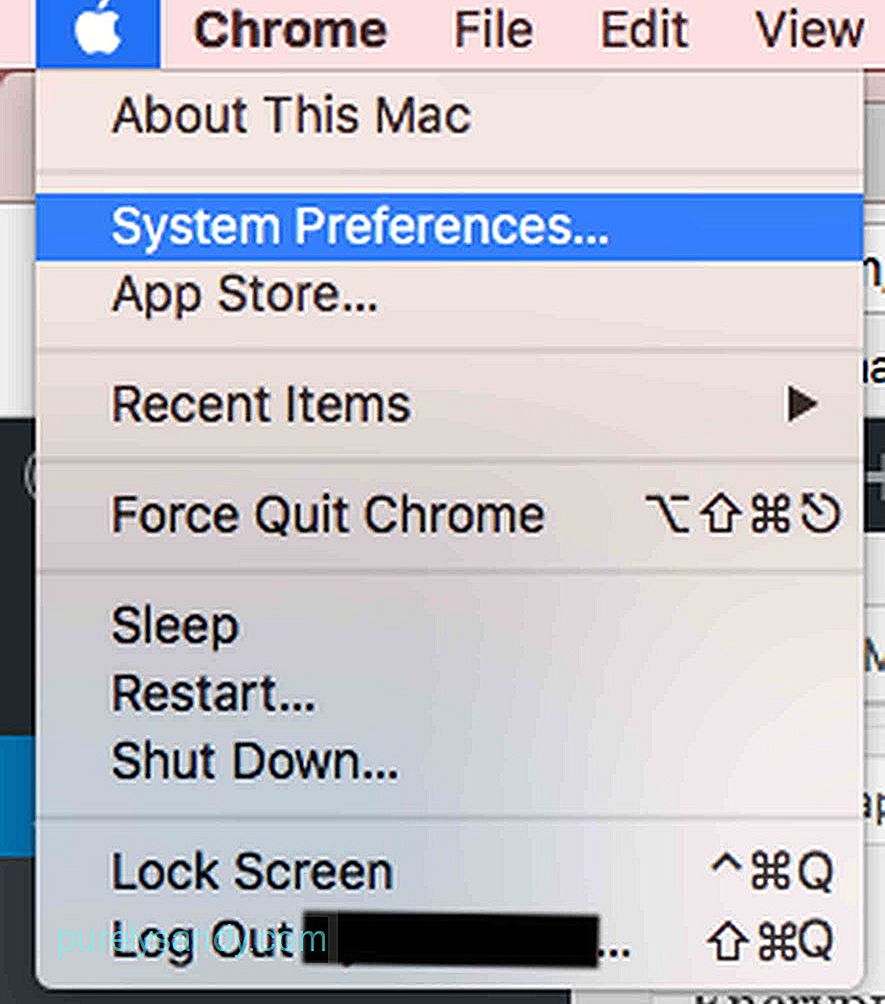
- セキュリティとセキュリティに移動します。プライバシー。
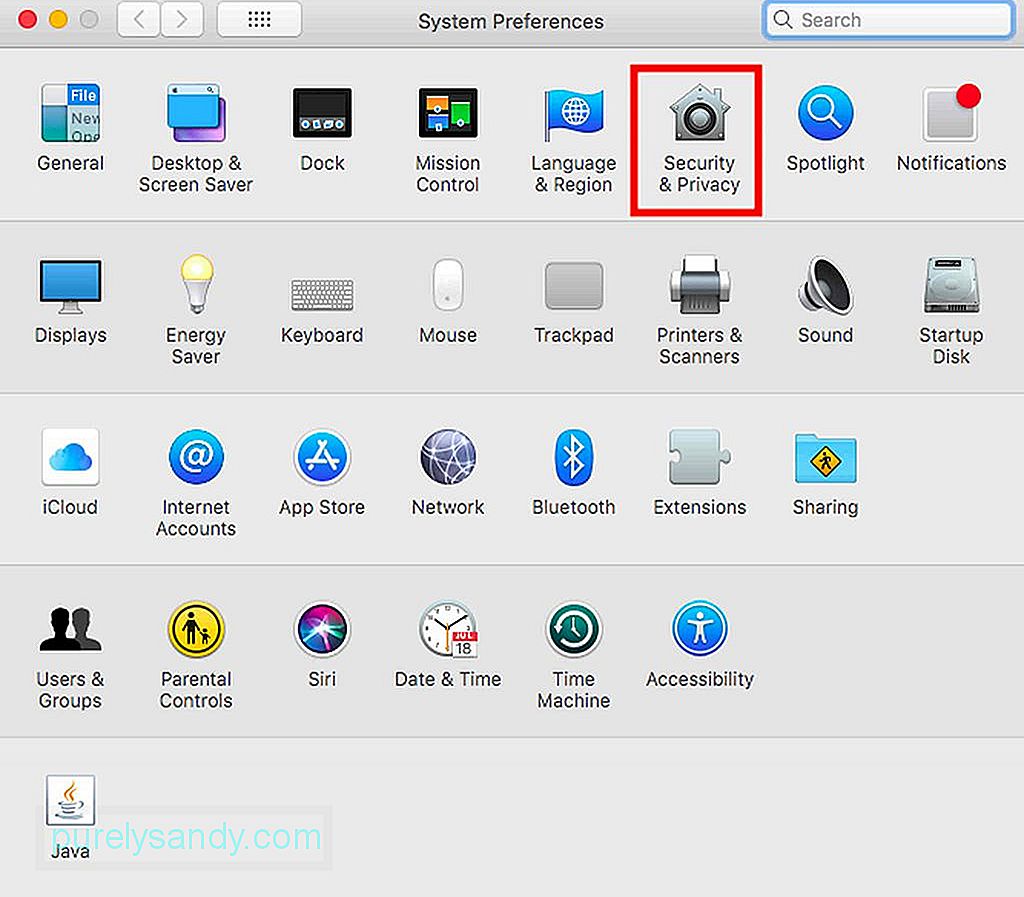
- [ FileVault ]タブをクリックします。
- >
FileVaultがオンになっている場合にデータを復号化する唯一の方法は、あらゆる種類のファイルにアクセスするときにユーザーパスワードを入力することです。ただし、ドライブ上のすべての情報を暗号化する必要はありません。この場合、選択したファイルに対してのみ暗号化をオンにすることもできます。次の手順に従ってください:
- ファイルを開く暗号化する。
- ファイルをクリックします。
- [パスワードの設定]に移動してクリックします。
- パスワードの設定をクリックすると、ファイルのパスワードを入力するように求める小さなボックスが表示されます。選択したパスワードを入力し、パスワードを確認してから、オプションのパスワードヒントを入力します。パスワードのヒントは、忘れた場合に役立ちます。パスワードを忘れると、ファイルを開くことができなくなり、データが失われることに注意してください。必要に応じて、パスワードを書き留めて安全な場所に保管してください。
ファイルをパスワードで保護することは、パスワードを安全に保つための優れた方法です。ただし、Macが常に最高の状態にあることを確認する必要もあります。そうしないと、デバイスがクラッシュした場合に重要な情報が失われる可能性があります。 Outbyte MacRepairは、Macを最適化して、デバイスのパフォーマンスが低下したためにデータが失われる可能性を減らすのに役立ちます。
YouTubeのビデオ: Macでページと基調講演を暗号化する方法
09, 2025

